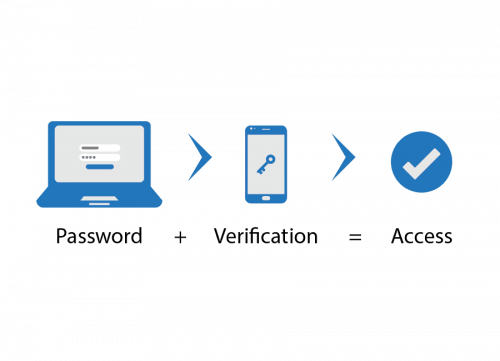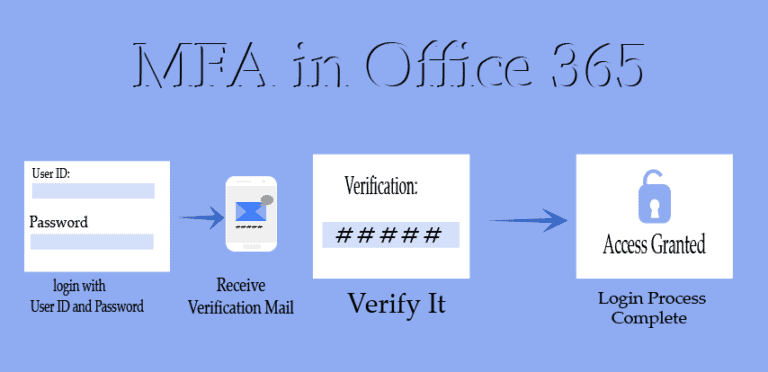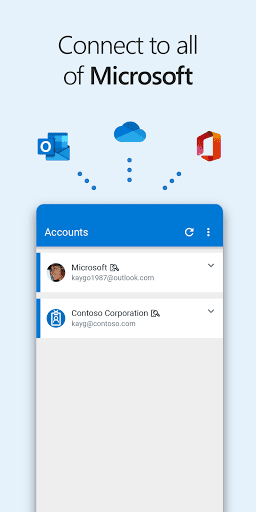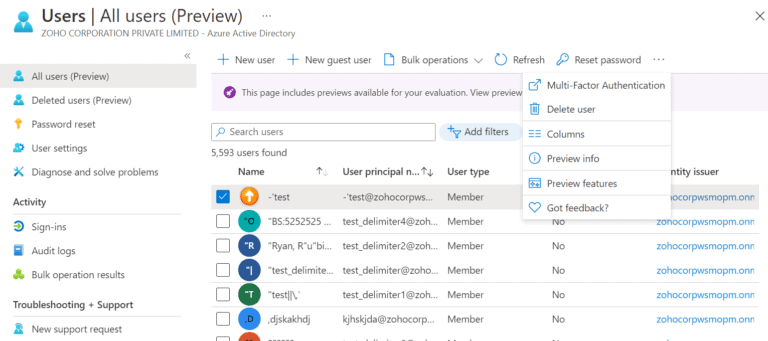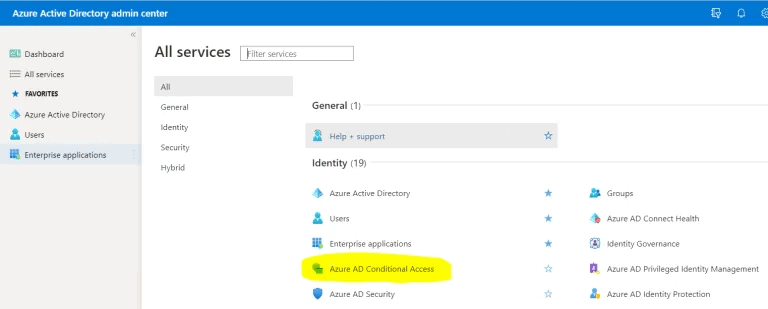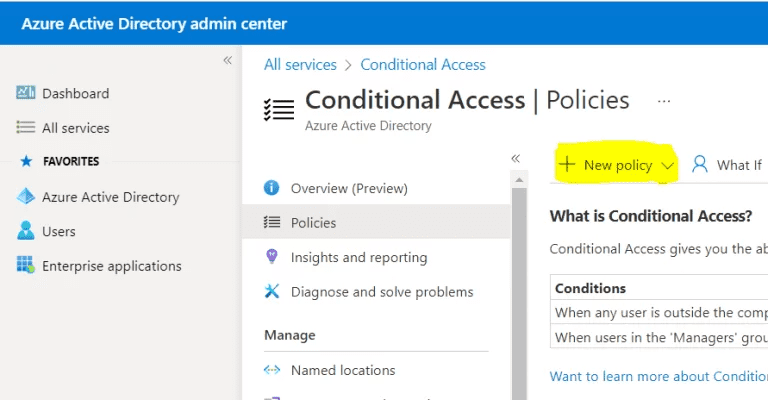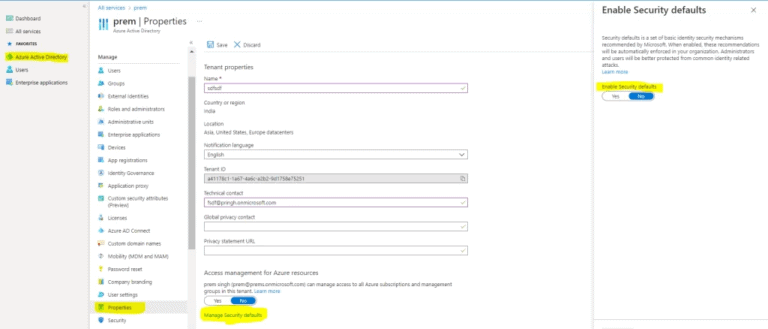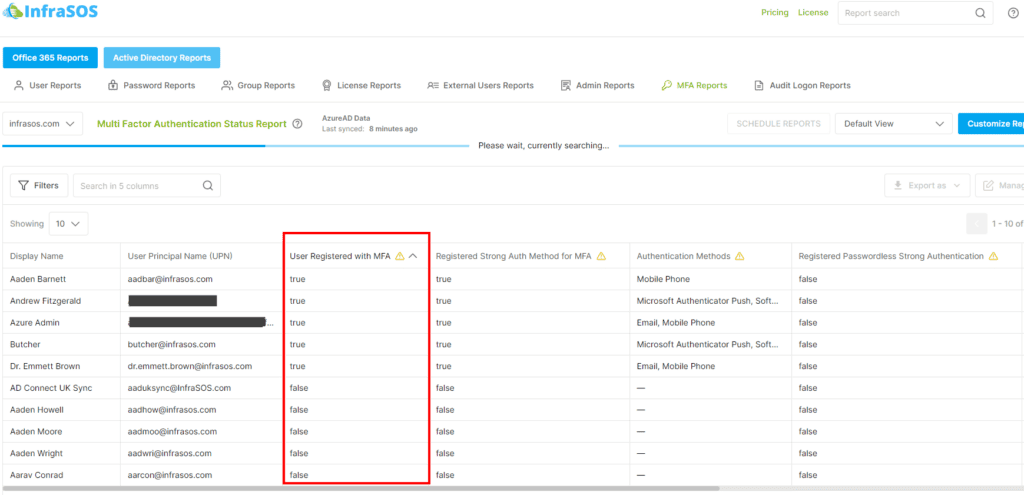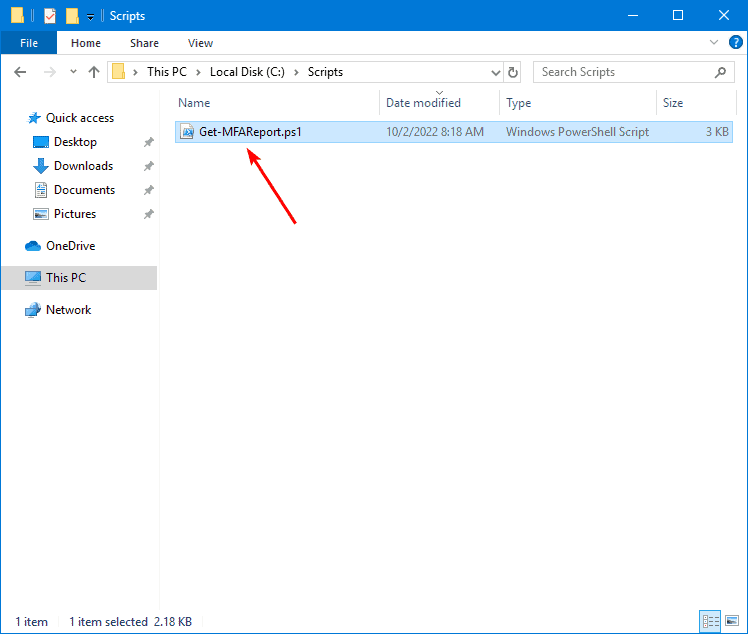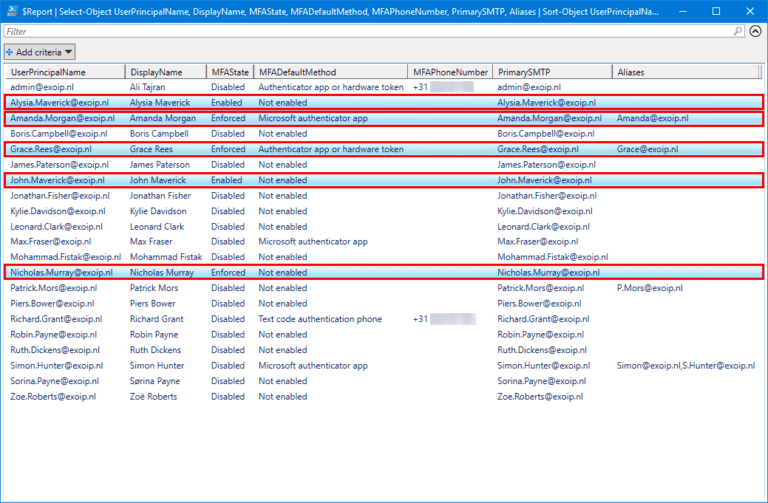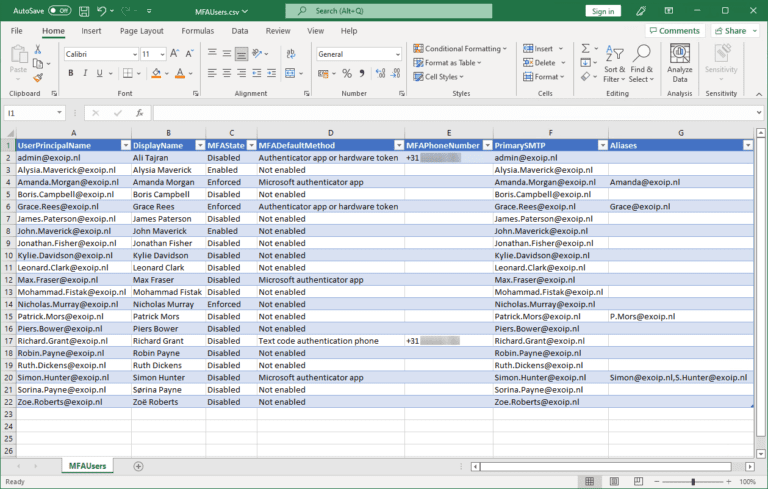Wie man überprüft, ob MFA in Office 365 für Benutzer aktiviert ist. Da die meisten Unternehmen (insbesondere Großunternehmen) stark auf die Nutzung von E-Mail-Kommunikation angewiesen sind, ist es offensichtlich, dass auch sensible Daten ein Teil des gemeinsam genutzten Inhalts sind. Alles in allem wird die Remote-Arbeit weltweit hauptsächlich über Office (Microsoft) 365 verwaltet, wobei E-Mails, Teams, Skype usw. für die Zusammenarbeit verwendet werden.
Laut den Daten des Sans Software Security Institute können etwa 99,9% der Cyberangriffe einfach durch Aktivierung von MFA verhindert werden.
Wichtig ist, dass die mehrstufige Authentifizierung dabei hilft, kritische Daten vor Cyber-Bedrohungen zu schützen. Laut einer Studie erleiden Cloud-Dienste täglich über 300 Millionen betrügerische Anmeldeversuche jeden Tag. In Office 365 dient die MFA dazu, E-Mail-Konten und den Zugang zu Office 365 mit zusätzlicher Sicherheit zu schützen, bei der die Anmeldebestätigung eine zusätzliche Geräteauthentifizierung erfordert, wie z.B. ein OTP auf dem registrierten Mobilgerät.
Durch eine zusätzliche Schutzebene mit physischen Faktoren, Standortfaktoren, Zeitzonenfaktoren usw. – MFA—
- Schützt Ihre Konten vor potenziellen Anmeldeinformationsbedrohungen.
- Schützt Ihre Passwörter vor Identitätsangriffen.
- Liefert eine reibungslose Benutzeroberfläche.
- Überprüft die Benutzeridentität und schützt das Konto vor unbefugtem Zugriff.
Na, sollen wir mit „Wie man überprüft, ob MFA in Office 365 für Benutzer aktiviert ist?“ beginnen?
Was ist Office 365 MFA?
Zunächst einmal ist Office 365 MFA (Multi-Faktor-Authentifizierung) eine Methode zur Identifizierung und Authentifizierung von Benutzern, die auf die Office 365-Dienste Ihrer Organisation zugreifen.
Es erfordert, dass Benutzer ihre Telefonnummer oder andere eindeutige Identifikatoren eingeben, um sich bei ihrem Konto anzumelden. Dies trägt dazu bei, Ihre E-Mail-Konten vor jeglicher Art von Phishing oder Cyberangriffen zu schützen.
Stellen Sie sich das als eine zusätzliche Sicherheitsschicht vor, die Ihrer Organisation dabei hilft, unbefugten Zugriff oder die Verwendung Ihrer Konten zu verhindern. Es erfordert für jeden, der versucht, auf Ihr Konto zuzugreifen, indem er eines Ihrer Zugangsdaten verwendet, einschließlich jener, die mit einem Mobilgerät oder einem Computer verbunden sind, einen zusätzlichen Schritt.
(Microsoft) Office 365 bietet Ihnen eine robuste Zwei-Faktor-Authentifizierung Software, die direkt einsatzbereit ist und mögliche Schäden in Fällen von Brute-Force-Angriffen (oder anderen Formen von Cyberangriffen) auf Benutzerpasswörter verhindert. Für dieses Sicherheitsmerkmal ist keine zusätzliche Zahlung erforderlich.
Zweck der Aktivierung der Office 365 MFA
Sicherheit
Wichtig ist, dass sie die Sicherheit von Benutzerkonten verbessert und wichtige geschäftliche und persönliche Informationen durch eine bedingte Zugriffsmethode schützt. Etwa 61% der Datenverstöße erfolgen aufgrund unbefugten Zugriffs auf Benutzerkonten.
Benutzerfreundlichkeit
Darüber hinaus begrenzt MFA die Verwendung von Passwörtern. Ein Benutzer hat Zugriff auf etwa 40 mobile Apps, und es kann eine Herausforderung sein, sich alle Passwörter zu merken. Laut einem Bericht aus dem Jahr 2023 sind etwa 73% der Passwörter Duplikate, was es für Cyber-Angreifer einfacher macht, in Benutzerkonten einzudringen.
Compliance
MFA trägt dazu bei, die Compliance mit den Vorschriften und Regeln verschiedener Organisationen zu erfüllen, was dazu beiträgt, Prüfungsergebnisse zu reduzieren und potenzielle Geldstrafen zu minimieren.
Arten des Office 365 MFA-Status
Microsoft 365 MFA verwendet Azure Active Directory für seine Authentifizierung, was eine Standardeinstellung ist.
Vier verfügbare Authentifizierer
Microsoft Authenticator App
Es generiert zeitbasierte Einmalkennwörter. Als Teil des Anmeldevorgangs erhalten Sie eine SMS oder einen zeitlich begrenzten Code auf Ihrem Gerät zur Authentifizierung.
SMS
Grundsätzlich ermöglicht dieses Authentifizierungsverfahren das Anmelden bei Ihrem Konto ohne Passwort oder Benutzername. Sie müssen Ihre Telefonnummer zum Anmelden eingeben, woraufhin eine SMS oder ein Code an die registrierte Nummer gesendet wird.
OATH Token
Es ist eine Anwendung wie die Microsoft Authenticator App. Ein geheimer Schlüssel wird von Azure AD generiert und muss in die App eingegeben werden.
Voice
Dies ist ein Verfahren zur Stimmauthentifizierung, bei dem Sie sich mit einem auf dem Stimmkern auf der registrierten Nummer empfangenen Code bei dem Konto anmelden.
Arten des MFA-Status
- Aktiviert — MFA ist aktiviert, wenn Sie in die pro Benutzer Azure AD Multi-Factor Authentication eingeschrieben sind, aber Ihre Registrierung unvollständig ist. In diesem Fall werden Sie bei der nächsten Anmeldung mittels eines Webbrowsers wie z.B. zur Vervollständigung der Registrierung aufgefordert.
- Erzwungen —Dieser MFA-Status zeigt an, dass Sie nach Abschluss der Registrierung eingeschrieben wurden. Benutzer, die die Registrierung durch Bereitstellung von Multi-Faktor-Authentifizierungsdetails in der Kategorie „Aktiviert“ abschließen, werden automatisch in die Kategorie „Enforced“ aktualisiert.
- Deaktiviert — Dies ist eine Standardeinstellung für die mehrstufige Authentifizierung.
Wie überprüft man, ob MFA in Office 365 für Benutzer aktiviert ist?
Bitte beachten Sie, dass Sie, um auf die Seite für die MFA-Einrichtung zugreifen oder sie einzuschalten, der Administrator des Mandanten sein müssen. Wenn Sie ein globaler Administrator-Account haben, dann haben Sie alle erforderlichen Berechtigungen.
Methode 1
- Gehen Sie zu Ihrem Browser und besuchen Sie https://Office.com
- Melden Sie sich beim Konto an und klicken Sie auf „Admin“.
- Klicken Sie auf „Benutzer“.
- Wählen Sie „Aktive Benutzer“ und klicken Sie auf die „Multi-Faktor-Authentifizierung“-Option oben auf der Seite.
Quelle: ManageEngine
- Dadurch gelangen Sie zum MFA-Portal, wo Sie überprüfen können, für welche Benutzer es bereits aktiviert wurde.
- Wenn die MFA nicht aktiviert ist, können Sie die Benutzer auswählen und sie aktivieren.
Methode 2
Bitte beachten Sie, dass dies eine Azure AD Premium Lizenz für den Zugang erfordert.
- Melden Sie sich bei Ihrem Konto an und wechseln Sie zum „Admin Center“.
- Aus den auf der linken Seite angegebenen Optionen klicken Sie auf „Azure Active Directory“.
- Klicken Sie auf „Alle Dienste“. Dadurch können Sie sich den bedingten Zugriff in Azure AD ansehen.
- Wenn die Option „Neue Richtlinie“ abgedunkelt ist, deutet dies darauf hin, dass Sie eine Azure AD Premium Lizenz benötigen, um bedingten Zugriff erstellen zu können.
- Wenn Sie die erforderliche Lizenz haben, können Sie die Option „Neue Richtlinie“ auswählen.
- Sobald ausgewählt, überprüfen Sie die Richtlinien, die mit MFA als Anforderung eingerichtet sind.
Methode 3
Bitte beachten Sie, dass diese Methode keine zusätzliche Lizenz erfordert und standardmäßig für alle Mandantenkonten verfügbar ist.
- Melden Sie sich bei Ihrem Konto an und wechseln Sie zum „Admin Center“.
- Klicken Sie auf „Azure Active Directory“.
- Gehen Sie zu „Eigenschaften“.
- Wählen Sie „Security Defaults verwalten“.
- Wenn diese Option auf „Ja“ gesetzt ist, bedeutet dies, dass die MFA für den Mandanten aktiviert ist.
Methode 4
Verwenden Sie das InfraSOS-Portal, um den Status der Azure AD-Benutzer MFA-Status zu überprüfen. Erstellen Sie Berichte zu allen Ihren Office 365 / Azure AD-Benutzern und erhalten Sie Details zu Ihrem Benutzer MFA-Status, den verwendeten Authentifizierungsmethoden, ob sie eine starke Authentifizierung oder passwortlose Authentifizierung registriert haben und mehr: InfraSOS ausprobieren
Überprüfen Sie, ob Office 365 MFA mit dem InfraSOS Reporting Tool aktiviert ist
Probieren Sie uns aus für Kostenlos, Zugang zu allen Funktionen. – 200+ Azure AD Berichtsvorlagen verfügbar. Erstellen Sie ganz einfach Ihre eigenen AD-Berichte.
Was ist ein MFA-Bericht in PowerShell?
Schritte zur Erlangung von Einblicken in den MFA-Status mit Powershell
- Installieren Sie Azure Active Directory mit PowerShell und verbinden Sie sich damit.
Schritte zur Installation von Azure Active Directory:
-
- Führen Sie Windows PowerShell als Administrator aus. Klicken Sie auf die Windows PowerShell-Eingabeaufforderung.
- Führen Sie „Install-Module MS Online“ aus.
- Wenn ein Prompt von „NuGet-Anbieter“ erscheint, geben Sie „Y“ und bestätigen Sie.
- Wenn der Prompt zum Installieren aus dem PSGallery erscheint, geben Sie „Y“ und bestätigen Sie.
- Starten Sie als Administrator Windows PowerShell und verwenden Sie den Cmdlet „Connect-MsolService“.
Der Befehl „Connect-MsolService“ stellt eine Verbindung zu Azure Active Directory her.
Um die vorhandenen Benutzeranmeldeinformationen verwenden zu können, geben Sie die Anmeldeinformationen als „PSCredential-Objekt“ oder „CurrentCredential“ Parameter an. (Wenn die Version veraltet ist, kann eine Warnmeldung angezeigt werden.)
Zum Beispiel, PS C:\> Connect-MsoLService ist der Befehl, der eine Verbindung mit Azure Active Directory herstellt.
- Bereiten Sie das PowerShell-Skript ‘Get-MFAReport’ vor (das dazu beiträgt, Benutzer anzuzeigen, die keine MFA-Authentifizierung verwenden).
-
- Erstellen Sie zwei Ordner: Temp und Scripts.
- Laden Sie das PowerShell-Skriptbericht von Get-MFAReport.ps1 (Quelle: Ali Tajran) herunter und legen Sie es im Scripts-Ordner ab.
- Indem Sie den Pfad zum Skriptordner ändern, erhalten Sie den MFA-Bericht für alle Benutzer, indem Sie das oben genannte Skript ausführen.
Ein OutGrid-Ansicht erscheint mit allen Benutzern und den Details zur Seite für den Status der mehrstufigen Authentifizierung.
- Das Skript exportiert die CSV-Datei in den Temp-Ordner.
Vielen Dank, dass Sie „How to Check if MFA is Enabled in Office 365 for Users“ gelesen haben. Wir werden diesen Artikel nun beenden.
How to Check if MFA is Enabled in Office 365 for Users (Schluss)
Natürlich reicht es aus, wenn nur ein Konto gehackt wird, damit kritische Unternehmensdaten kompromittiert werden. Mit höheren Risiken entsteht der aggressive Bedarf an robusten Datensicherheits Software. Trotz dieser potenziellen Bedrohung gibt es nach Weinert’s Bericht, die Adoptionsrate von MFA bei Unternehmenscloud-Nutzern beträgt nur 11%.
Zweifellos ist MFA eine großartige Möglichkeit, eine zusätzliche Sicherheitsebene für Ihr Microsoft (Office) 365 Konto hinzuzufügen und Ihre Informationen sicher zu halten. Es wird auch in vielen anderen Anwendungen wie Google, DropBox und anderen verwendet.
Die Aktivierung von MFA stellt eine bessere Sicherheit und den Schutz geistigen Eigentums sicher, das in die Lieferkette an Ihren Kunden gelangt, und hilft auch dabei, den Schaden zu reduzieren, der im Falle einer Sicherheitsverletzung entstehen könnte.
Es wird geschätzt, dass Cyberkriminelle fast 15 Milliarden gestohlene Zugangsdaten besitzen, die sie verwenden, um Bankkonten, Telefondaten, Unternehmensdaten, Gesundheitsdaten und mehr zu erbeuten. Schließlich macht MFA diese Art von Diebstahl fast unmöglich mit seinem mehrschichtigen bedingten Zugriff System.
Source:
https://infrasos.com/how-to-check-if-mfa-is-enabled-in-office-365-for-users/